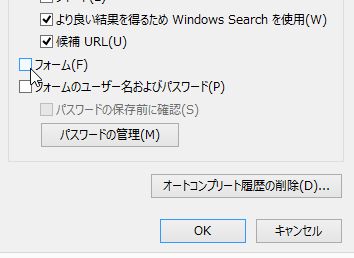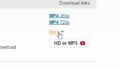IEを使っていると、フォームやパスワードの入力欄に過去に入力した履歴を自動的に補完して、再度入力できるようにする、いわゆる「オートコンプリート」の機能が働いていることが分かる。しかし、自分以外の利用者がいるパソコンではこの機能は危険だし、毎回入力する内容が違う場合、入力候補が自動補完されるのは邪魔でもある。
オートコンプリート機能の無効化でもっとも手っ取り早いのは、保存されている履歴を全部消してしまうことだ。これは「インターネットオプション」の「履歴の削除」から行えるが、消してしまった履歴は元に戻せない。再び自分だけが使う環境に戻ったときに、再びオートコンプリートの自動補完の候補を設定し直すのは面倒だろう。
その場合は、履歴を削除せずにオートコンプリートの機能だけを止めておくといい。「コンテンツ」タブでは、フォームとパスワードのオートコンプリートを停止することができる。ただし、この設定は誰でも元に戻せるため、自分以外の利用者が自動補完の中身を盗み見ようとした場合に無力なので注意しよう。
IEの自動入力機能を設定から無効にするには?

オートコンプリートを表示させない方法として、「インターネットオプション」の「全般」タブで「閲覧の履歴」から削除している人はいないだろうか

「設定」をクリックして「フォームデータ」や「パスワード」にチェックを入れると、オートコンプリートで表示される内容を消去できる。しかし、この方法だと、再び利用したいときにオートコンプリートがすべて消えた状態となってしまう

「インターネットオプション」の「コンテンツ」タブで「オートコンプリート」の「設定」をクリックしよう

「フォーム」「フォームのユーザー名およびパスワード」のチェックを外して「OK」をクリック。これでオートコンプリートの履歴を残したまま、機能だけを無効にできる